Soubory PDF jsou jedním z nejpopulárnějších formátů souborů na internetu. Lze jej totiž otevřít téměř na jakémkoli operačním systému, ať už stolním nebo mobilním. A v Ubuntu máme k dispozici mnoho možností, jak open source, tak ne. Takže z těchto možností může být Foxit Reader nejlepší nebo alespoň to, co nám říkají. V tomto příspěvku se dozvíte, jak jej nainstalovat na Ubuntu 20.04 .
Foxit Reader
Foxit Reader je malý, rychlý a na funkce bohatý prohlížeč PDF, který vám umožní otevřít, zobrazit a vytisknout jakýkoli soubor PDF. Přesně tak.
Nejprve byl Foxit Reader k dispozici pouze pro Windows, ale postupem času poskytl podporu pro Linux.
Jednou z nejlepších funkcí Foxit Reader je to, že je lehký, rychlý a dokáže otevírat velké soubory dobrou rychlostí. Jedná se tedy o solidní alternativu k mnoha open source a proprietárním možnostem.
Některé funkce Foxit Reader:
- Možnost používat karty k otevření několika dokumentů současně.
- Možnost provádět výběr textu pomocí myši, vyhledávání textu ve více souborech, funkce vyplňování formulářů.
- Schopnost zpracovávat multimediální soubory.
Nyní jej nainstalujme.
Instalovat Foxit Reader na Ubuntu 20.04
Foxit Reader je k dispozici ke stažení na webových stránkách projektu.
Jakmile zvolíte stažení, které je pro 64bitový Linux, stáhnete si soubor tar.gz soubor, který můžete dekomprimovat z grafického rozhraní nebo jeho spuštěním:
tar xvfz FoxitReader.enu.setup.2.4.4.0911.x64.run.tar.gz
Tento příkaz ze stejného adresáře, kde je soubor.
Potom souboru přidělte oprávnění ke spuštění:
chmod +x FoxitReader.enu.setup.2.4.4.0911(r057d814).x64.run
Poznámka:Název souboru se změní podle stažené verze. Stačí jej vyměnit za odpovídající.
Když soubor spustíte, spustí se průvodce instalací, kde můžete vybrat umístění pro instalaci.
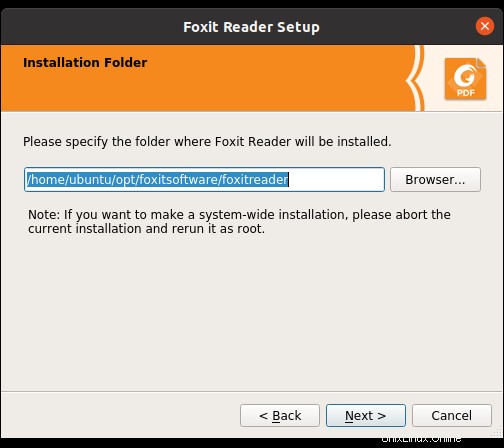
Poté budete muset přijmout licenční podmínky.
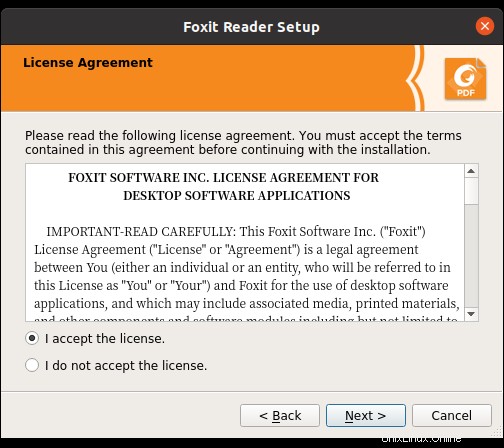
Když je přijmete, instalace se spustí a skončí s následující zprávou
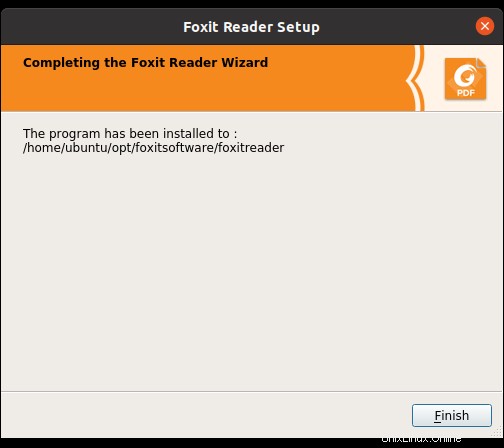
Spuštění Foxit Reader na Ubuntu 20.04
Foxit Reader lze spustit z hlavní nabídky jako další aplikaci nebo si můžete vzít soubor PDF a otevřít jej pomocí Foxit Reader kliknutím pravým tlačítkem myši na soubor.
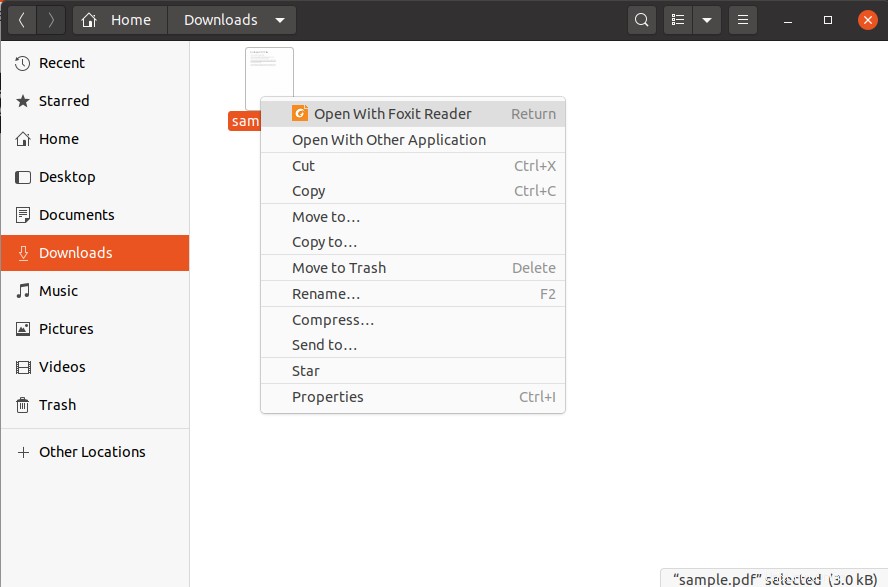
Jak můžete vidět, je to základní grafické rozhraní, jednoduché, ale dělá svou práci.
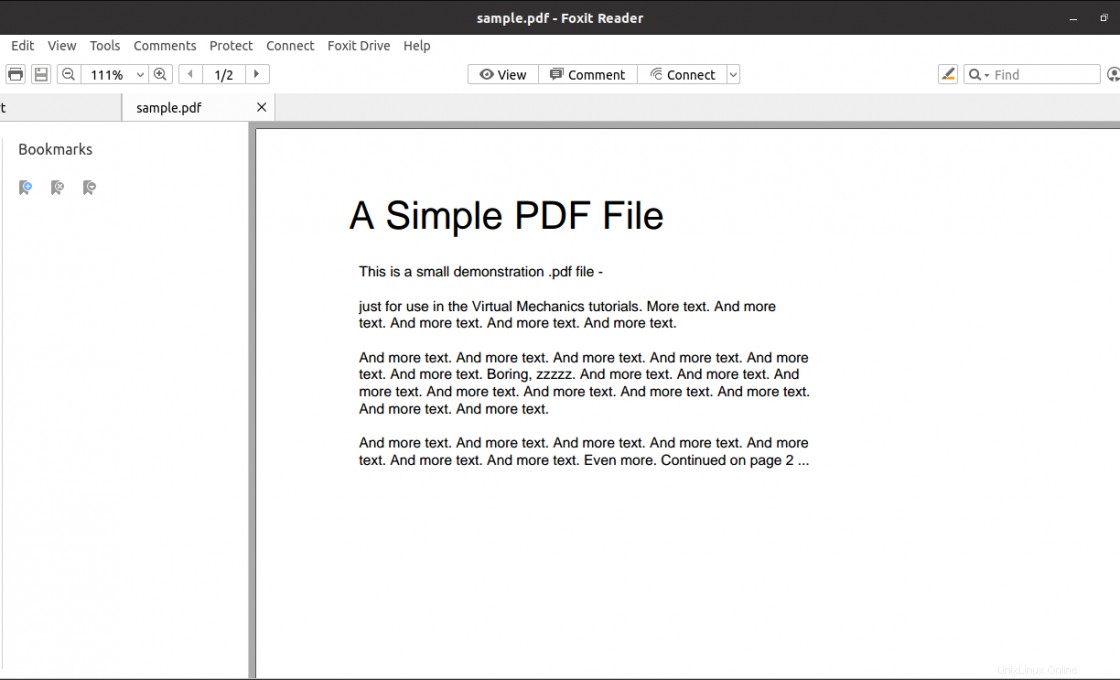
Odebrání Foxit Reader
Chcete-li jej odinstalovat, stačí odstranit složku, kterou jste vybrali pro instalaci.
V tomto případě to bylo /home/ubuntu/opt/opt/foxitsoftware/foxitreader Takže ji smažte
rm -r /home/ubuntu/opt/opt/foxitsoftware/foxitreader
A pak po Foxit Readeru nezůstane žádná stopa.
Závěr
Čtečky PDF mohou být jednou z nejvíce podceňovaných aplikací, dokud nenarazíme na takovou, která za ty peníze stojí. Foxit Reader je ten, který nám pomáhá od jednoduchého k lepšímu prohlížení našich souborů PDF. Je to skvělý pomocník na skromných počítačích, protože je lehký a nespotřebovává zdroje.
Zanechte nám komentář a sdělte nám své zkušenosti s Foxit Reader? Věděl jsi to? používáš to? Také sdílejte tento příspěvek